WordPress поставляется с интуитивно понятным визуальным редактором, который охватывает все ваши основные потребности в размещении контента. Никакого кодирования не требуется. Однако при создании пользовательских страниц или сообщений вам может потребоваться добавить свой собственный PHP-код.
Как правильно добавить PHP на страницу WordPress или опубликовать? Читайте дальше, я представлю самый простой способ сделать это чуть ниже.
Что такое PHP?
Полная форма PHP является Препроцессор гипертекста, серверный язык сценариев, используемый для веб-разработки.
В качестве языка сценариев PHP используется для обработки рутинных задач, что означает использование одного и того же кода для повторяющихся задач, например, для отображения сегодняшнего времени на веб-сайте.
Будучи языком на стороне сервера, он требует, чтобы на сервере был установлен модуль PHP для обработки PHP-скриптов. Скрипт может быть встроен в HTML-файл и после его интерпретации будет отображаться в браузере.
Вот очень простой пример PHP-скрипта:
<?php
echo 'Hi, Guys!';
?>И вот результат, как видно в веб — браузере:

Прежде чем перейти к «как», важно убедиться, что ваши знания WordPress на должном уровне. Добавление PHP-кода в WordPress требует от вас, по крайней мере, базовых знаний о том, как работает WordPress. Есть много сайтов это может расширить ваши горизонты в отношении WordPress и всего, что связано с веб-разработкой.
Как добавить PHP в WordPress?
Теперь давайте узнаем, как добавить PHP в WordPress в двух разных сценариях: с помощью плагина и изменения functions.php файл. Я начну с самого простого.
Использование плагина
Чтобы добавить код, использование плагина на ваш сайт WordPress может быть простым вариантом.
Вот шаги, которые вам нужно сделать:
- Войдите в свой Панель управления WordPress.
- Перейдите в меню плагина и нажмите Добавить Новое.
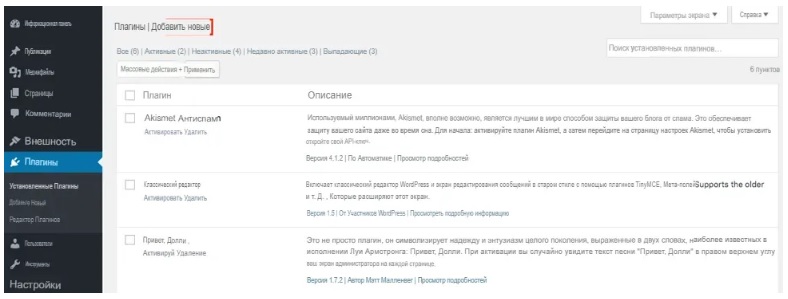
- Выберите свой любимый плагин. Я рекомендую вставить фрагмент кода PHP среди прочего — он прост в использовании и хорошо работает как в классических редакторах, так и в редакторах Гутенберга.

- Установить и активируйте плагин.
- После этого давайте перейдем к этапу вставки.
Вот шаги, чтобы добавить PHP-код в WordPress, как только у вас появится плагин:
- Во-первых, вам нужно создать фрагмент кода. На панели управления WordPress перейдите к PHP-коду XYZ и нажмите Фрагменты кода PHP.
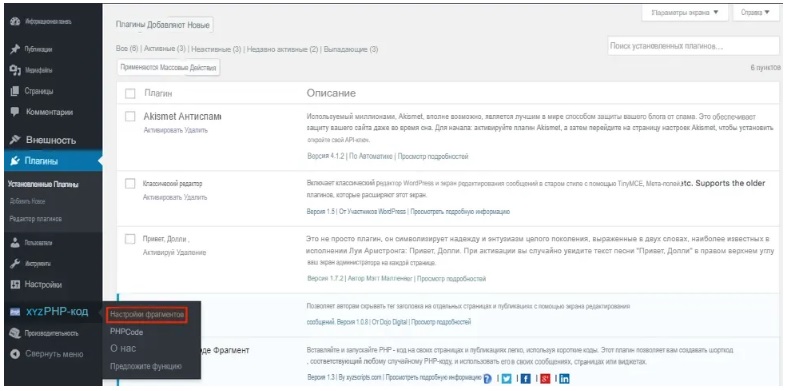
- На странице Фрагмента кода PHP выберите Добавить новый фрагмент кода PHP.
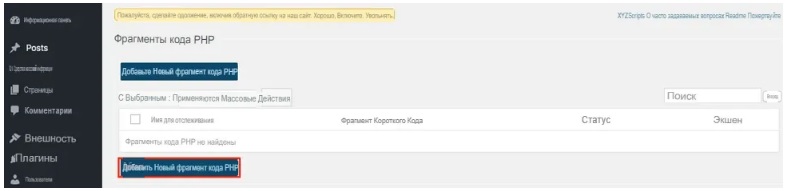
- Добавьте PHP-код в пустое поле, а также имя отслеживания, затем нажмите кнопку Создать.
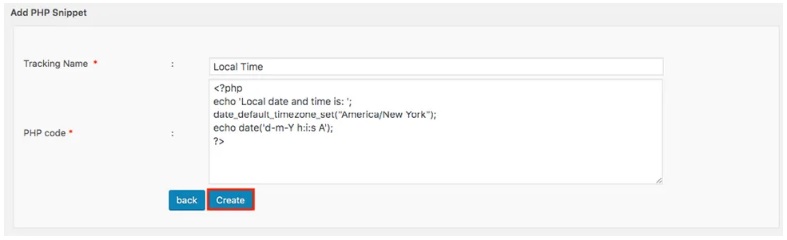
Я использую этот код в качестве примера:
<?php
echo'Local date and time is: ';
date_default_timezone_set("America/New York");
echodate('d-m-Y h:i:s A');
?>- После создания вы увидите короткий код фрагмента.
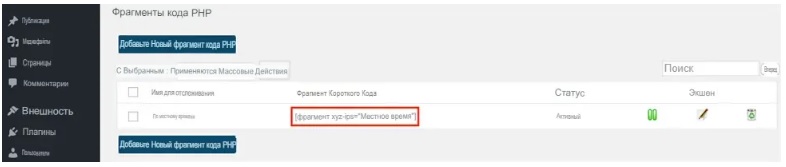
Добавление короткого кода фрагмента в сообщение WordPress
Следующее, что нужно сделать, — это вставить шорткод в свой пост. Здесь я хотел бы показать вам, как это сделать, используя Gutenberg editor.
- Из Панель управления WordPress, под Меню «Сообщения», нажмите Добавить Новое«.
- Нажмите на plus В Раскрывающееся меню виджеты, выберите Короткий код.
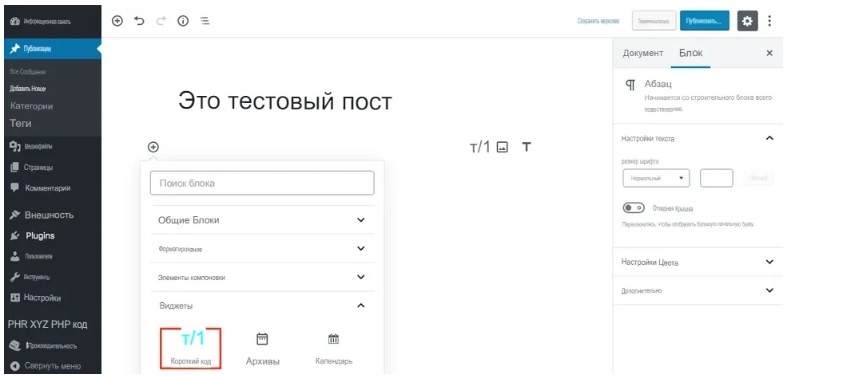
- Скопируйте/вставьте шорткод фрагмента, созданный с помощью плагина.
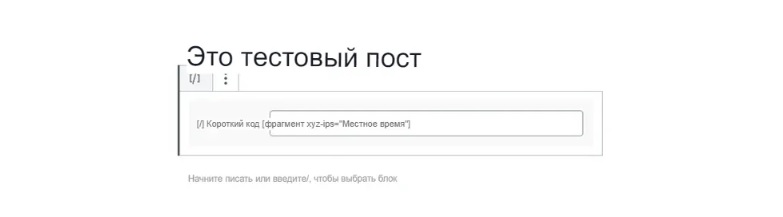
- А вот и опубликованный пост:
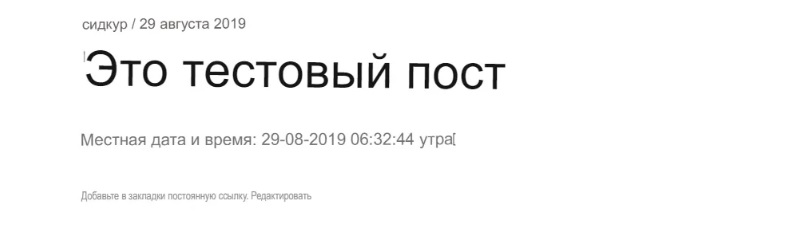
Добавление PHP на страницу WordPress
Добавление PHP на страницу очень похоже на добавление PHP в сообщение, тем не менее, есть несколько отличий, поскольку я буду использовать классический редактор .
- Из Панель управления WordPress пойти в Страницы меню, нажмите Добавить Новое.
- На панели инструментов форматирования вы увидите Значок PHP. Нажмите на этот значок и выберите фрагмент кода, который вы хотите использовать. Нет необходимости копировать и вставлять сюда. Из предложенных вариантов я выбрал Местное время это фрагмент, который я создал ранее.
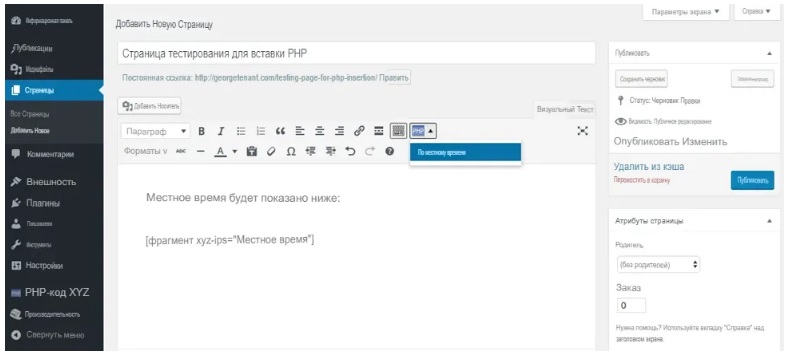
- Результат при публикации вашей страницы:

Добавьте PHP в WordPress вручную, используя functions.php Файл
Вы также можете добавить PHP-код непосредственно в свою тему WordPress. Для этой цели вам необходимо изменить functions.php файл текущей темы, которую вы используете. Сначала создайте резервную копию своих данных, прежде чем делать что-либо еще, на всякий случай, если что-то пойдет не так!
Кроме того, я рекомендую вам создать детская тема, подтема, которая имеет тот же код и внешний вид, но ее можно использовать в качестве “пустышки” в случае возникновения каких-либо проблем.
Вот шаги:
- С панели управления WordPress перейдите на Меню «Внешний вид» и выберите Редактор тем.
- С правой стороны вы увидите Файлы Тем. Выбирать Функция Темы или functions.php.
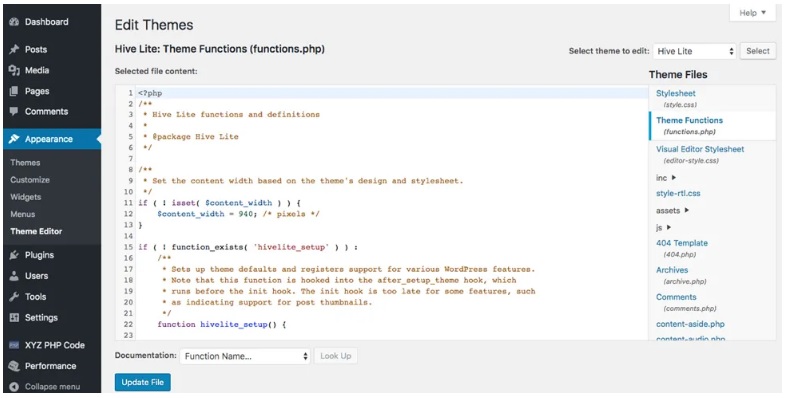
- Добавьте или измените PHP-код для вашего контента
- После завершения нажмите Файл Обновления.
Использование этого метода изменит все ваши посты под одной и той же темой. Это означает, что для отдельных изменений предпочтительным вариантом должно быть использование плагина. Кроме того, при обновлении темы вы можете потерять свои изменения.
К заключению
К добавлению PHP на страницу или пост WordPress не следует относиться легкомысленно. В противном случае вы можете совершить ошибку, которая приведет к поломке вашего сайта (всегда используйте резервные копии!).
Существует два способа вставки PHP-кода в WordPress: с помощью плагина и вручную добавить его в functions.php файл.
Первый вариант идеально подходит для отдельных сообщений или страниц, при этом, делая это вручную, вы можете применить свой код ко всей вашей теме WordPress.
Не забывайте всегда делать резервную копию для вашего сайта WordPress, прежде чем изменять его, и удачи в кодировании!

